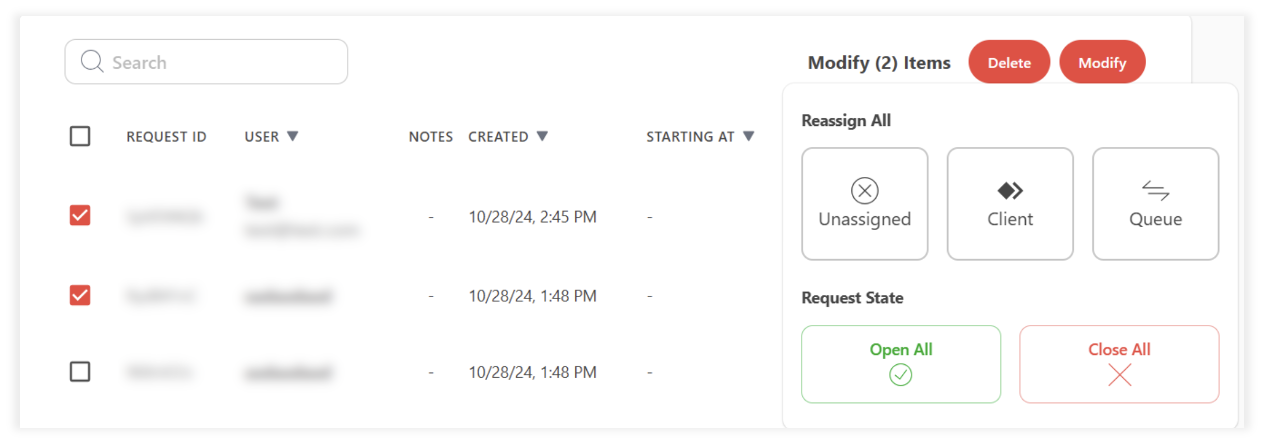면허: 얼티밋 클라우드
관련 대상: 관리자 및 지원 에이전트
세션 요청 통해 지원 상담원은 새 세션 요청을 만들고, 닫거나 다시 열고, 특정 시간에 세션 요청을 예약하는 등의 작업을 수행할 수 있습니다.
이 기능은 효율적이고 안전한 원격 지원 솔루션이 필요한 지원 팀 및 조직을 위한 것입니다.
🦉 세션 요청을 만들고 원격 사용자에 연결하는 방법에 대한 자세한 내용은this article를 참조하십시오 .
요구 사항
세션 요청 및 세션 대기열을 만들고 관리하려면 적절한 역할과 권한이 있어야 합니다. 라이센스 소유자만 지원 에이전트에게 my.anydesk II권한 부여할 수 있습니다.
지원 에이전트는 my.anydesk II에서 세션 요청에 대한 보기 및 편집 권한이 활성화되어 있어야 합니다.
지원 상담원은 올바른 권한이 활성화된 AnyDesk 클라이언트에서 자신의 계정에 로그인해야 합니다.
세션 요청 작성
지원 상담원은 필요한 권한이 있는 경우 AnyDesk 클라이언트 및 my.anydesk II 에서 세션 요청을 생성할 수 있습니다. 다음과 같이하세요:
AnyDesk 클라이언트에서 계정에 로그인한 다음 세션 요청으로 이동합니다.
대화 상자가 열리면 다음 세부 정보를 입력합니다.
수신자 이름 - 최종 사용자의 이름을 입력합니다.
할당 대상 - 이 세션 요청을 할당할 대상( 나, 클라이언트 또는 특정 큐)을 선택합니다.
수신자 이메일 - 최종 사용자의 이메일 주소를 제공합니다.
초대 이메일 보내기 - 확인란을 선택하여 제공된 이메일에 세션 링크 및 업데이트를 보냅니다.
주석 - 이 요청과 관련된 메모를 추가합니다.
요청 생성을 클릭합니다.
초대 이메일 보내기 확인란을 선택한 경우 세션 요청 링크가 포함된 이메일이 noreply@anydesk.com 에서 원격 사용자에게 자동으로 전송됩니다. 세션 링크를 클릭하여 ![]() 복사하고 사용자와 공유할 수도 있습니다.
복사하고 사용자와 공유할 수도 있습니다.
my.anydesk II 관리 포털에서 세션 요청으로 이동합니다.
대화 상자가 열리면 다음 세부 정보를 입력합니다.
사용자 이름 - 최종 사용자의 이름을 입력합니다.
사용자 이메일 - 최종 사용자의 이메일 주소를 제공합니다.
초대 이메일 보내기 - 확인란을 선택하여 제공된 이메일에 세션 링크 및 업데이트를 보냅니다.
언어 - 최종 사용자에게 이메일을 보낼 언어를 선택합니다.
지원 노트 - 이 요청과 관련된 노트를 추가합니다.
일정 - 확인란을 선택하여 세션 요청 시간을 설정합니다.
할당 대상 - 이 세션 요청을 할당할 대상( 나, 클라이언트 또는 특정 큐)을 선택합니다.
만들기를 클릭합니다.
세션 요청 관리
AnyDesk 클라이언트 또는 my.anydesk II에서 세션 요청을 관리하려면 다음 단계를 따르세요.
세션 요청 탭을 엽니다.
세션 요청 행의 오른쪽 모서리에 있는 메뉴를 찾습니다
 .
.메뉴에서 다음 작업 중 하나를 선택합니다.
링크 복사 - 원격 사용자와 공유할 세션 링크를 복사합니다.
이메일 보내기 - 이메일을 통해 원격 사용자에게 세션 링크를 보냅니다.
닫기 - 세션 링크를 비활성화하는 세션 요청을 닫습니다.
다시 열기 - 닫힌 세션 요청을 다시 열어 링크를 다시 활성화합니다.
확장 - 이미 만료된 세션 요청을 확장합니다.
세션 요청 탭을 엽니다.
목록에서 관리할 세션 요청을 선택합니다.
열린 페이지에서 사용자 이름 및 사용자 이메일과 같은 세션 요청 세부 정보를 편집하고, 주석을 더 추가하고, 세션 요청을 재할당할 수 있습니다.
다음을 수행할 수도 있습니다.이메일 재전송 - 원격 사용자의 이메일에 대한 세션 링크가 포함된 다른 이메일을 보냅니다.
예약 - 특정 시간에 세션을 예약합니다.
다시 열기 - 이미 닫힌 세션 요청을 다시 열어 링크를 다시 활성화합니다.
닫기 - 문제를 해결한 후 세션 요청을 닫습니다.
사용자 링크 복사 - 원격 사용자와 공유할 세션 링크를 복사합니다.
연결 - 원격 사용자와의 세션을 시작합니다.
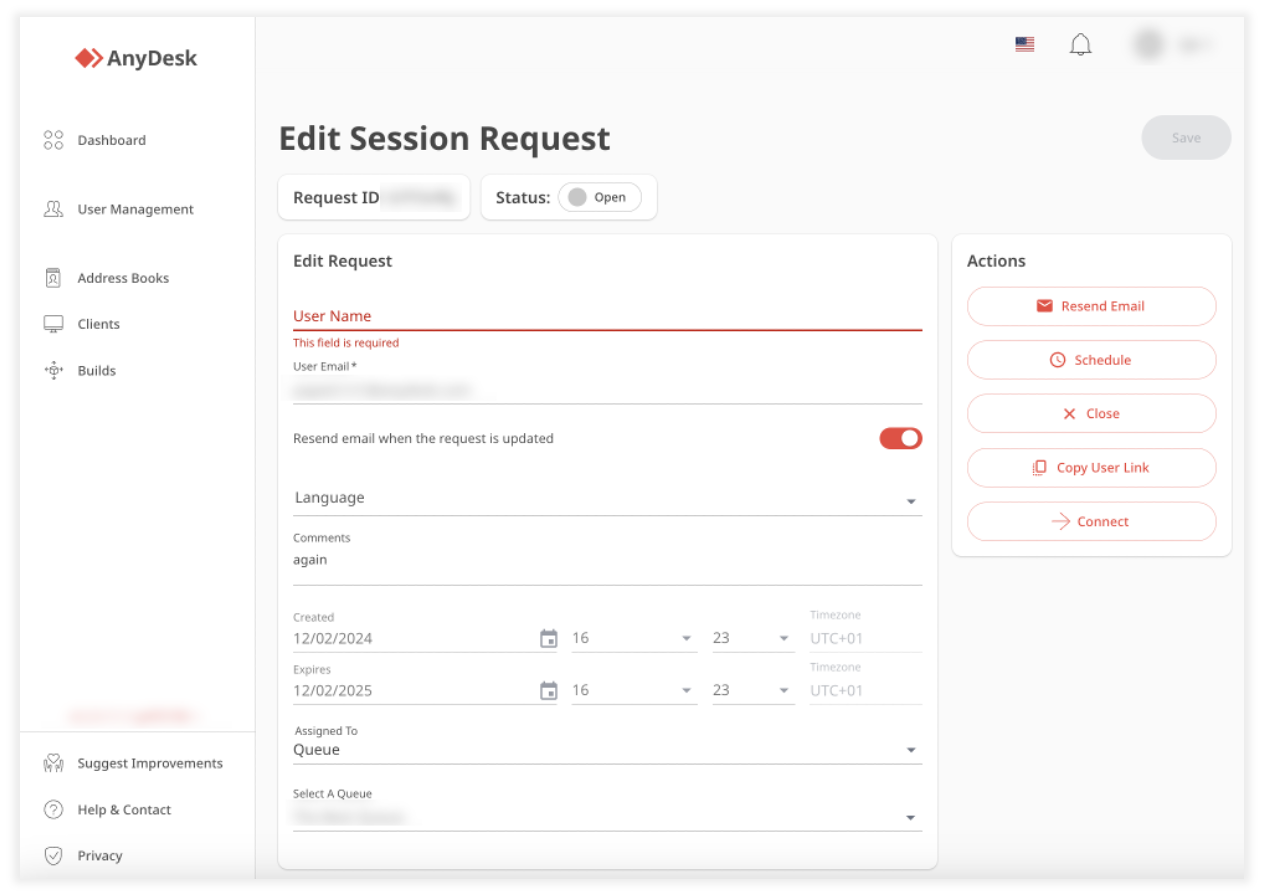
세션 요청 할당
세션 요청을 자신 또는 다른 지원 상담원에게 할당할 수 있습니다. 세션 요청을 생성할 때 my.anydesk II 또는 AnyDesk 클라이언트에서 할당할 수 있습니다.
세션 요청 생성 중
세션은 my.anydesk II 에서 할당하거나 생성 시 AnyDesk 클라이언트 내에서 직접 할당할 수 있습니다.세션 요청 생성 후
세션이 이미 생성된 경우 my.anydesk II를 통해서만 할당을 관리할 수 있습니다.
세 가지 할당 옵션이 있습니다.
할당 옵션 | 묘사 |
할당 | 세션 요청은 누구에게도 할당되지 않으며 모든 상담원이 작업할 수 있도록 열려 있습니다. |
클라이언트 | 특정 AnyDesk (고객 또는 다른 지원 상담원의 클라이언트를 의미하는 자신)에게 할당됩니다. 귀하(귀하의 클라이언트 ID) 또는 다른 지원 상담원의 클라이언트 ID일 수 있습니다. |
큐 | 대기열에 가입한 모든 지원 에이전트가 요청을 인계하고 처리할 수 있는 세션 대기열에 할당됩니다. |
🦉 세션 대기열에 대한 자세한 내용은this article를 참조하십시오 .
세션 요청을 할당하려면:
my.anydesk II에서 세션 요청 탭을 엽니다.
목록에서 할당할 세션 요청을 선택하고 요청 할당을 클릭합니다.
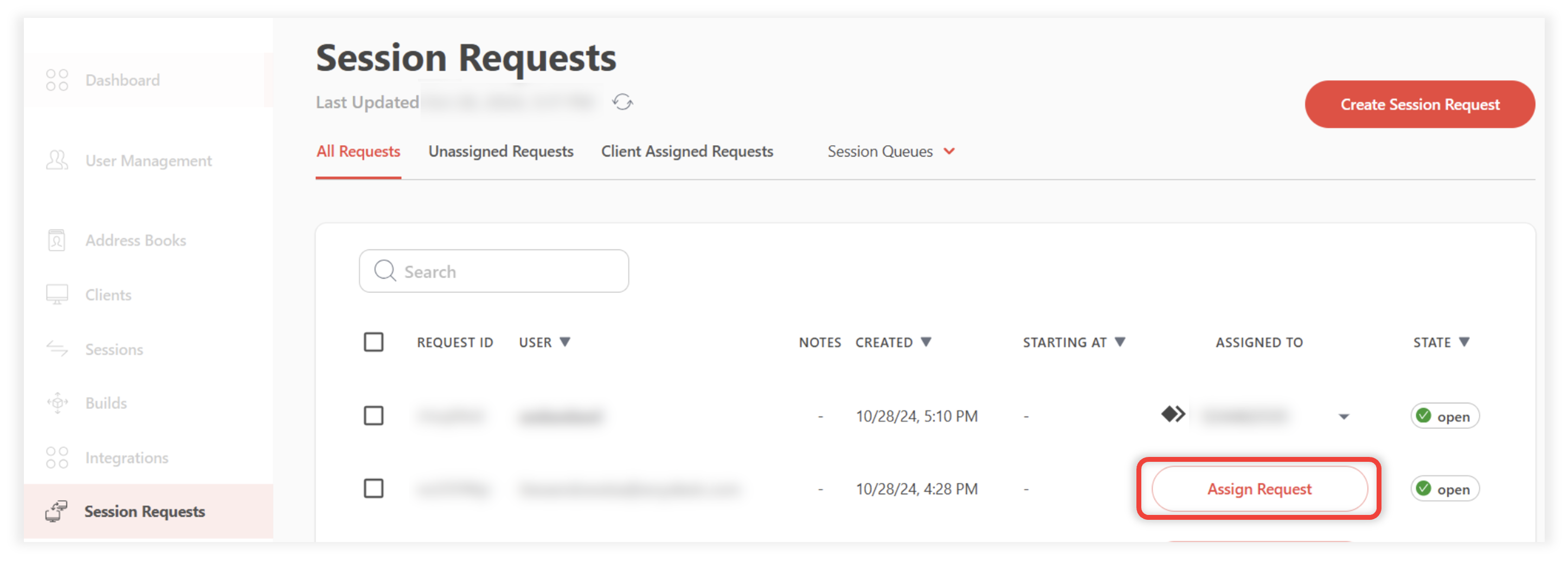
클라이언트 또는 큐 할당 옵션 중 하나를 선택합니다.
여러 세션 요청을 선택하고 일괄 처리에서 할당 및 상태를 수정할 수도 있습니다.